10 сервисов оптимизации изображений онлайн
При помощи онлайн сервиса можно произвести оптимизацию изображений онлайн для уменьшения размера изображений. Оптимизация изображений необходима для сайта, потому что изображения имеют очень большой размер, это существенно влияет на скорость загрузки сайта.
Оптимизация изображений для web нужна не только администраторам сайтов, но и обычным пользователям, так как и они загружают изображения на сайты, например, в социальных сетях. В большинстве случаев, сжатые изображения выглядят на сайтах как оригинальные (несжатые), отличия почти не заметны.
Содержание:
- TinyPNG
- JPEGmini онлайн
- Optimizilla
- Online Image Optimizer
- Compressor.io
- JPEG Optimizer
- Web Resizer
- Image Optimizer
- IMGonline
- Compressjpeg com
- Выводы статьи
Перед загрузкой на сайт, изображения необходимо оптимизировать (сжать). Изображение низкого качества, при высоком уровне сжатия, имеют гораздо меньший размер. Низкий уровень сжатия приведет к большему размеру файла, но у него будет более высокое качество изображения.
Низкий уровень сжатия приведет к большему размеру файла, но у него будет более высокое качество изображения.
Сжатие бывает разного качества: сжатие без потерь и сжатие с потерями. При проведении оптимизации изображения постарайтесь сохранить оптимальное соотношение между качеством и размером файла.
Далее читайте обзор 10 онлайн сервисов для сжатия изображений в форматах JPEG (JPG) и PNG, которые отличаются по своим функциональным возможностям.
TinyPNG
Онлайн сервис TinyPNG служит для оптимизации (сжатия) изображений в форматах PNG и JPG. Сервис имеет две идентичные страницы по разным адресам: tinypng.com и tinyjpg.com.
Откройте страницу TinyPNG, перетащите в специальную форму изображения в форматах «.pnf» и «.jpg» (можно загрузить файлы обеих форматов одновременно) со своего компьютера.
Особенности онлайн сервиса TinyPNG:
- Поддержка форматов JPG и PNG.
- Загрузка на сервис до 20 изображений.
- Размер одного файла не более 5 MB.

После обработки, в окне сервиса отобразится процент сжатия и общий размер сжатых графических файлов.
При помощи ссылки «download» загрузите на компьютер готовое изображение. Обработанные изображения можно сохранить в облачное хранилище Dropbox (кнопка «Save to Dropbox»), или скачать на компьютер сразу все изображения (кнопка «Download all»). Сохраненные файлы имеют оригинальное название.
Я использую этот сервис для оптимизации изображений, которые я добавляю на свой сайт. Вначале я обрабатываю картинки в программе Photoshop: изменяю размер (соотношение сторон) изображений, оптимизирую для web, сохраняю файлы в форматах «.jpeg» и «.png».
Далее я дополнительно сжимаю изображения на сервисе TinyPNG (TinyJPG), затем скачиваю на компьютер изображения наиболее меньшего размера в форматах JPEG или PNG.
JPEGmini онлайн
JPEGmini — онлайн сервис для сжатия графических файлов в формате JPEG. В JPEGmini есть одноименные программы для компьютера, в статье мы рассмотрим работу онлайн сервиса.
В окне сервиса нажмите на кнопку «Press to Upload Photos» для добавления фотографии, или перетащите изображение в специальную форму. Сервис имеет лаконичный интерфейс, нет никаких настроек.
После завершения обработки в JPEGmini, в окне сервиса отображается оригинальный размер файла, размер файла после сжатия, степень компрессии (у разных файлов разное сжатие). Поддерживается преобразование файла размером до 10 MB.
Без регистрации на сервисе сжимаются одиночные изображения, после регистрации появится возможность для групповой загрузки фотографий. Изображения можно загрузить в Web альбом, а затем скачать оттуда в архиве.
Optimizilla
Онлайн сервис Optimizilla.com предназначен для сжатия файлов графических форматов JPEG и PNG. Сервис Optimizilla имеет версию на русском языке.
Особенности сервиса Optimizilla com:
- Загрузка до 20 изображений.
- Хранение сжатого файла на сервисе в течение 1 часа.
Загрузите файлы на сервис при помощи кнопки «Загрузить» или перетащите файлы с компьютера в специальную форму. После обработки, на миниатюре изображения отобразится степень компрессии (сжатия) в процентах. Сжатое изображение можно скачать на компьютер, нажав на «скачать» на картинке изображения, или при помощи кнопки «Скачать все».
После обработки, на миниатюре изображения отобразится степень компрессии (сжатия) в процентах. Сжатое изображение можно скачать на компьютер, нажав на «скачать» на картинке изображения, или при помощи кнопки «Скачать все».
На сервисе Optimizilla можно изменить качество сжимаемой фотографии. После завершения преобразования, показано качество по умолчанию для данного изображения. Перемещая курсор по шкале качества, можно изменить качество обработанного файла, улучшая или ухудшая качество, выбрав наиболее подходящее.
Online Image Optimizer
Сервис Online Image Optimizer работает на сайте tools.dynamicdrive.com. Онлайн сервис предназначен для сжатия файлов форматов GIF, JPG, и PNG.
Online Image Optimizer имеет следующие возможности:
- Предельный размер загружаемого файла — 2.86 MB.
- Преобразование файлов между форматами JPG, PNG, GIF.
Обработки файлов проходит в три этапа:
- Вставьте ссылку на URL адрес файла в поле «Enter the url of an image» для загрузки файла из интернета или загрузите файл с компьютера при помощи кнопки «Обзор…».

- Выберите формат для преобразования файла в поле «convert to:». По умолчанию файл сохранится в том же формате. Для конвертирования выберите один из поддерживаемых форматов: PNG, JPG, GIF.
- Для запуска обработки нажмите на кнопку «optimize».
После обработки, на странице сервиса откроется несколько изображений с разной степенью сжатия. Выберите нужное изображение, кликните по нему правой кнопкой мыши, в контекстном меню выберите соответствующий пункт для сохранения изображения на свой компьютер.
Compressor.io
Онлайн сервис Compressor.io для уменьшения размера изображений с поддержкой нескольких графических форматов.
Особенности сервиса Compressor io:
- Поддержка форматов: JPEG, PNG, GIF, SVG.
- 2 типа компрессии: lossy (с потерями) и lossless (без потерь, только для JPEG и PNG файлов).
- Поддержка изображений до 10 MB.
Вначале выберите тип компрессии: lossy или lossless. Далее перетащите изображение в специальную форму, или выберите файл с компьютера при помощи кнопки «select file».
После завершения оптимизации изображения, в окне сервиса отобразится изображение, оригинальный размер, сжатый размер, размер сжатия в процентах.
Сжатую фотографию можно скачать на компьютер, или сохранить в облачных хранилищах Dropbox или Google Диск.
JPEG Optimizer
На сайте jpeg-optimizer.com работает онлайн сервис JPEG Optimizer. Поддерживаются файлы в формате JPEG.
Преобразование файлов проходит в 4 этапа:
- Нажмите на кнопку «Выберите файл», выберите фотографию с компьютера, который вы хотите оптимизировать.
- Выберите уровень сжатия между значениями 0-99, который вы хотите применить к изображению. Уровень сжатия по умолчанию равен 65.
- Если вы хотите изменить размер изображения, выберите новую ширину изображения, размер изображения пропорционально измениться.
- Нажмите кнопку «Optimize Photo», чтобы получить новое изображение.
После завершения обработки, откроется изображение, под ним вы увидите характеристики файла. Для сохранения, кликните по изображению, выберите сохранение на компьютер.
Для сохранения, кликните по изображению, выберите сохранение на компьютер.
Web Resizer
Web Resizer — бесплатный онлайн инструмент изменения размера фотографий. Сервис Web Resizer обладает расширенными возможностями:
- Поддержка файлов до 10 MB.
- Обрезка изображения, отступ в изображении.
- Выбор размера, качества, поворот изображения, изменение резкости.
- Изменение оттенка, воздействия, контрастности, насыщенности цвета.
- Изменение границы изображения.
Для добавления фотографии (JPEG или PNG) нажмите на кнопку «Выберите файл», выберите изображение на компьютере, а затем на странице сервиса нажмите на кнопку «upload image».
Вы можете выбрать нужный размер для изображения, отредактировать его по своему усмотрению.
Для загрузки на компьютер нажмите на ссылку «download this image».
Для одновременного изменения группы изображений существует другая веб-страница сервиса Web Resizer.
Image Optimizer
Image Optimizer — сервис для сжатия фотографий онлайн.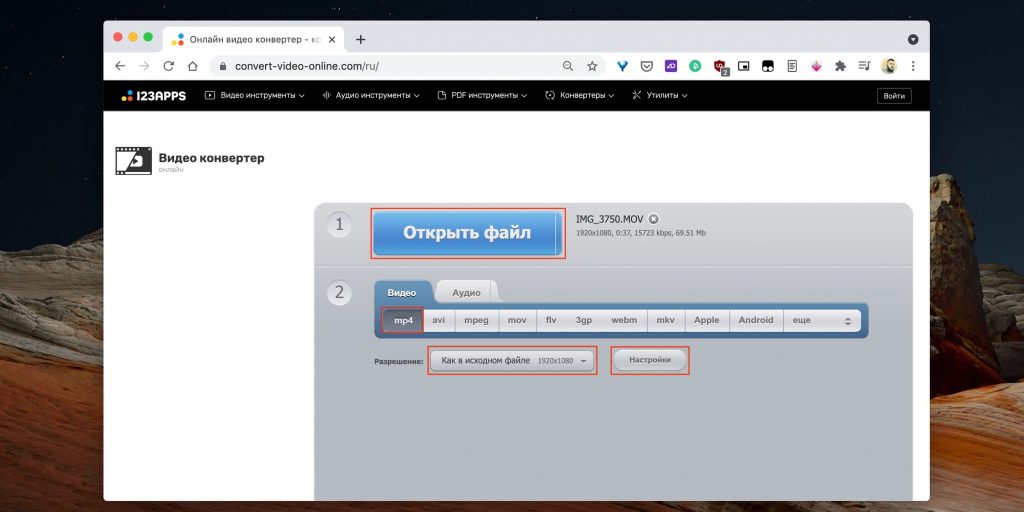 На сайте предлагается программа Image Optimizer.
На сайте предлагается программа Image Optimizer.
В сервисе Free Image Optimizer выберите файл, а затем настройте параметры оптимизации изображения: выберите качество фото, максимальную ширину и высоту. Далее нажмите на кнопку «Optimize Now!».
IMGonline
IMGonline.com.ua — мощный сервис на русском языке для обработки файлов в формате JPEG. Сжатие изображений онлайн — одна из возможностей сервиса.
Сжатие изображений JPEG на сайте MGonline проходит в три последовательных этапа:
- Выбор изображения с компьютера.
- Параметры сжатия JPEG: размер изображения, выбор качества и т. п.
- Обработка изображения.
Можно открыть обработанное изображение, или скачать его на компьютер.
Читайте также: Как сжать фотографию без потери качества
Compressjpeg com
Онлайн сервис compressjpeg.com служит для сжатия изображений в форматах JPEG и PNG. Дополнительно сервис поддерживает сжатие файлов в формате PDF.
Сжатие изображений производится в отдельных вкладках для каждого формата (JPEG, PNG, PDF). Максимальный размер обрабатываемого файла — 10 MB.
Максимальный размер обрабатываемого файла — 10 MB.
Сжатие JPEG происходит по следующему алгоритму:
- Загрузите до 20 изображений в форматах jpg или .jpeg. Для загрузки используйте кнопку «Загрузить» или перетащите картинки в зону загрузки.
- Скачайте сжатые изображения по одному или сразу в общем ZIP-архиве.
Для изменения вручную качества сжатия, кликните по изображению. В панели настроек выберите качество, перемещая ползунок вверх или вниз для регулировки качества картинки.
Сжатие PNG изображений и файлов PDF происходит аналогично.
Выводы статьи
В статье представлен обзор 10 онлайн сервисов для оптимизации изображений, которые работают, в основном, с форматами JPEG и PNG. Некоторые сервисы, кроме сжатия изображений, предоставляют дополнительные возможности для обработки фотографий.
Нажимая на кнопку, я даю согласие на обработку персональных данных и принимаю политику конфиденциальности
Как уменьшить размер фото онлайн и офлайн: 8 инструментов
5 августаЛикбезТехнологии
Простые и быстрые способы для разных платформ.
Поделиться
0Как уменьшить размер фото онлайн на любом устройстве
С помощью iLoveIMG
Один из самых простых и удобных способов уменьшить размер фото — iLoveIMG. Это сервис с большим набором инструментов для разных файлов. В том числе здесь есть и редактор изображений.
Картинки можно изменять по размеру, сжимать, обрезать, поворачивать, конвертировать в JPEG и проводить другие манипуляции. В данном случае нас интересуют два инструмента — Resize (изменить размер) и Compress (сжать изображение).
1. На главной странице сервиса выберите Resize Image и загрузите нужные изображения. Они могут быть в формате JPEG, PNG, SVG или GIF. Одновременно разрешается обработать несколько картинок. Источником файлов может выступать диск компьютера или смартфона либо облачное хранилище Google Drive или Dropbox.
2. Далее задайте новый размер изображения. Его можно указать точно в пикселях либо в процентах от исходной величины — на 25, на 50 или на 75% меньше. Первый вариант больше подходит для отдельных файлов, а второй — для пакетной обработки группы картинок. Под размерами есть пункт с сохранением соотношения сторон, а также запрет на увеличение, если исходные показатели уже меньше указанных.
Первый вариант больше подходит для отдельных файлов, а второй — для пакетной обработки группы картинок. Под размерами есть пункт с сохранением соотношения сторон, а также запрет на увеличение, если исходные показатели уже меньше указанных.
3. Нажмите на кнопку Resize Images. Готовые изображения автоматически скачаются в память вашего устройства.
4. После уменьшения размера новые версии файлов можно ещё и сжать для экономии места. Для этого кликните по кнопке Compress Image на экране с результатом предыдущего процесса. Если хотите оптимизировать другие картинки, то перейдите в соответствующий раздел через главное меню сверху.
На выходе вы получите файлы с ещё меньшим объёмом. После завершения сжатия на финальной странице будет показан процент компрессии по сравнению с исходным размером.
Перейти к iLoveIMG →
С помощью Image Optimizer
Ещё один способ быстрого уменьшения картинок — сервис Image Optimizer. Это простенький сайт, на главной странице которого есть раздел Optimize Now. Именно этот инструмент нам понадобится.
Именно этот инструмент нам понадобится.
1. Загрузите файл в сервис в разделе Your Image. В данном случае можно выбрать только одно изображение с диска компьютера или мобильного устройства.
2. Затем в блоке Optimization выберите один из вариантов качества по сравнению с исходным, а также укажите предельные ширину и высоту для уменьшенной картинки.
3. Нажмите на кнопку Optimize Now! Вы увидите данные о том, насколько меньше стал файл, и здесь же сможете его скачать.
Перейти к Image Optimizer →
С помощью TinyPNG
Ещё один способ предназначен именно для сжатия файлов без изменения их размеров в пикселях. Этот вариант подойдёт в ситуации, когда ширина и высота картинки вас устраивают, но её размер в мегабайтах слишком большой для публикации на каком‑нибудь сайте.
1. Загрузите изображения в сервис. TinyPNG позволяет выбирать до 20 файлов одновременно по 5 МБ каждый. Он поддерживает форматы JPEG, PNG и WEBP.
2. После завершения процесса сжатия вы увидите проценты, на которые сократился занимаемый файлами объём. Скачайте каждое фото отдельно либо все одновременно в ZIP‑архиве с помощью кнопки Download all. Также есть возможность перенести картинки в облачное хранилище на Dropbox.
Скачайте каждое фото отдельно либо все одновременно в ZIP‑архиве с помощью кнопки Download all. Также есть возможность перенести картинки в облачное хранилище на Dropbox.
Перейти к TinyPNG →
Как уменьшить размер фото на смартфоне или планшете офлайн
На смартфоне или планшете для уменьшения фото подойдёт Photo Resizer. Это приложение доступно как для iOS, так и для Android. На основном экране отображается меню, окошко с картинкой, информация об исходном файле, поля для ввода нового размера, а также кнопки для сохранения готового результата и отправки друзьями или коллегам. Действуйте так:
- Нажмите на крайнюю левую кнопку со значком изображений в основном меню.
- Выберите нужный файл из памяти гаджета. За раз можно обработать только одну картинку.
- Укажите новую ширину и высоту изображения либо задайте максимальный размер большей стороны. Вводить значения можно в пикселях, миллиметрах, сантиметрах или дюймах.
- Перейдите в настройки, кликнув по крайней правой кнопке в виде шестерёнки.
 Выберите там уровень качества JPG, который будет влиять на силу сжатия файла.
Выберите там уровень качества JPG, который будет влиять на силу сжатия файла. - Нажмите на крайнюю левую кнопку в нижней части экрана. Новая версия изображения сохранится в память устройства.
Загрузить
Цена: Бесплатно
appbox fallback https://play.google.com/store/apps/details?id=de.vsmedia.imagesize&hl=ru&gl=ru
Как уменьшить размер фото на компьютере офлайн
С помощью XnView
Приложение XnView доступно для Windows, macOS и Linux. С его помощью получится без подключения к Сети быстро изменить размер изображения.
- Откройте нужный файл с диска компьютера и в главном меню сверху перейдите по пути «Изображение» → «Изменение размера». Тот же раздел можно открыть сразу кнопкой из ленты меню.
- В открывшемся окне укажите новую ширину и высоту в пикселях, процент от исходного размера либо величину по наибольшей или наименьшей стороне. Оставьте галочку у пункта «Сохранять пропорции».
 Здесь также можно выбрать метод масштабирования. В большинстве случаев сработает указанный по умолчанию Lanczos (фильтр Ланцоша).
Здесь также можно выбрать метод масштабирования. В большинстве случаев сработает указанный по умолчанию Lanczos (фильтр Ланцоша).
Попробовать XnView →
С помощью IrfanView
Похожими на XnView возможностями обладает программа IrfanView, но она работает только на Windows. Основные фишки приложения — быстрая загрузка медиафайлов для просмотра и поддержка большого числа форматов благодаря дополнительным плагинам. Настроить размер картинки здесь тоже можно без проблем.
- Откройте изображение с диска и перейдите в меню Image → Resize/Resample либо нажмите сочетание клавиш Ctrl + R.
- В появившемся окне введите точные размеры в пикселях, сантиметрах или дюймах, процент от исходной величины картинки либо значение в мегапикселях. Кроме того, здесь предлагается выбрать один из стандартных размеров. Есть возможность сохранить пропорции, а также несколько методов масштабирования.
- Уменьшенный вариант изображения можно сохранить вместо оригинала или как новый документ.

Попробовать IrfanView →
С помощью Photos
Для базовой настройки размера в Windows 10 уже есть подходящий вариант — стандартное приложение «Фотографии» или Photos.
- Откройте файл в Photos и нажмите кнопку c тремя точками в правом верхнем углу экрана на панели инструментов. Из выпавшего списка выберите Resize (Изменить размер).
- Далее выберите размер из трёх предложенных вариантов либо нажмите на самый нижний пункт. Здесь можно ввести ширину и высоту в пикселях, а также указать процент качества по сравнению с оригиналом для большего сжатия.
- Сохраните результат.
С помощью Preview
Пользователи Mac также могут изменять размер изображений в стандартном приложении Preview («Просмотр»). Способ работает как для одной, так и для нескольких картинок одновременно.
- Откройте файлы через Finder с помощью «Просмотра». В боковой колонке с миниатюрами изображений выделите все нужные, если необходимо обработать сразу группу картинок.

- Нажмите на кнопку «Показать панель инструментов разметки» со значком пера, если эта панель у вас не активирована. Затем — на кнопку «Настроить размер».
- В появившемся окне введите свои значения ширины и высоты в пикселях либо выберите один из размеров в списке «Вместить в». Значение также можно указать в процентах от исходного.
Можно оставить флажок «Изменить масштаб пропорционально», чтобы сохранить пропорции изображения. Если убрать галку с пункта «Изменить изображение», то уменьшение произойдёт без ухудшения качества.
Читайте также 🖼️
- Imagator — онлайн-сервис, который поможет быстро сжимать и редактировать изображения
- Как сжать снимки и видео в «Google Фото», загруженные в исходном качестве
- Как сжать видео онлайн и офлайн без потери качества: 5 способов
- Обойдёмся без Adobe: как сэкономить на рабочих инструментах
- 7 лучших редакторов GIF-анимации
Подборка онлайн сервисов по уменьшению размера (веса) JPEG
Оптимизация контента для сайта занимает много времени. Сжатие фото онлайн упрощает задачу, поскольку не нужно устанавливать стороннее ПО. Однако кроме преимуществ такие сервисы имеют ряд недостатков.
Сжатие фото онлайн упрощает задачу, поскольку не нужно устанавливать стороннее ПО. Однако кроме преимуществ такие сервисы имеют ряд недостатков.
Содержание: [показать]
- Софт для конвертации jpg
- Универсальные программы
- Конвертация при помощи TinyPng
Софт для конвертации jpg
Каждое изображение — это файл, закодированный в определенном графическом формате. Gif применяют для небольших иконок и миниатюр, поскольку он поддерживает всего 256 цветов. Поэтому обычно этот формат не нуждается в дополнительном сжатии.
Jpg подходит для хранения фотографий с плавными цветовыми переходами. Что касается конвертации, то велика вероятность заметно ухудшить качество исходного файла. Среди самых популярных веб-ресурсов, с помощью которых можно произвести сжатие изображений этого формата, следующие:
- TinyJpg. Одновременно можно обработать до 20 изображений. Результат обработки довольно низкий — всего 6-10%, но при этом качество не ухудшается.
 Есть аналогичная разработка для работы с форматом png.
Есть аналогичная разработка для работы с форматом png. - JpegMini. Сервис популярен не только среди оптимизаторов сайтов, но и у пользователей, экономящих место на жестком диске. С помощью JpegMini можно уменьшить размер файла почти в 5 раз.
- Jpeg-Optimzer. Интуитивно понятный интерфейс и минимум настроек. Позволяет пользователю самому выбрать уровень сжатия (от 0 до 99), от которого будет зависеть размер и качество полученного файла. Кроме этого можно регулировать высоту и ширину изображения, поворачивать его на 90° и 180°.
- Compressnow. Этот сервис поддерживает загрузку файлов любого графического формата до 9 Мб каждый, но на выходе выдает только jpg. Уникальная особенность приложения — возможность предварительного просмотра результата конвертации. При этом можно регулировать уровень сжатия картинок.
- Jpeg Reducer. Предоставляет возможность загрузки по URL. Настройки отсутствуют. Финальный результат приятно удивит пользователя, поскольку после обработки для скачивания доступны сразу 9 вариантов файла: оригинал, 3 миниатюры размером 64-125 px и 5 вариантов оптимизации — 10-90%.
 Можно загрузить как и самый подходящий вариант, так и все сразу.
Можно загрузить как и самый подходящий вариант, так и все сразу.
Универсальные программы
Это ряд онлайн-приложений, которые конвертируют изображения всех форматов. Самые популярные из них следующие:
- PunnyPng. Поддерживает пакетную загрузку файлов (до 10 фотографий одновременно). Результаты доступны в виде одного zip-архива.
- SmushIt. Сервис от Yahoo. Производит конвертацию фотографий без потери качества. Оптимизация происходит путем удаления малозначимых байтов. В последнее время наблюдаются перебои в работе этого сервиса.
- Shrink Pictures. Помимо конвертации сервис предлагает пользователю применить к изображению ряд спецэффектов, а также обрезку и изменение разрешения.
- Image Optimizer. Поддерживает загрузку фотографий по URL. Пользователь сам может выбрать конечный формат изображения, вне зависимости от загружаемого файла. Например, сжимаем png, получая при этом gif, и наоборот. Алгоритм работы приложения прост: нужно выбрать файл, желаемое качество, размер и дождаться результата.

- Web Resizer. Инструмент позволяет редактировать изображение перед конвертацией. Пользователь может повернуть фото, изменить его контраст, яркость, задать качество и т.д.
- Kraken. Для конвертации можно указать адрес картинки или просто перетащить ее в окно браузера. Максимальный размер загружаемого файла не должен превышать 1,5 Мб. Есть возможность произвести сжатие jpeg и других форматов бесплатно, но с ограниченным функционалом. Дружелюбный интерфейс делает это приложение очень популярным.
Отдельного внимания заслуживает онлайн программа для сжатия фотографий Webresizer. Этот многофункциональный сервис помимо конвертации позволяет добавить четкость, цвет фона, рамку изменить экспозицию, контраст и яркость. При этом обработка проходит на большой скорости, а результат сжатия солидный — до 80%.
Конвертация при помощи TinyPng
Скорость загрузки сайта находится на 4 месте факторов ранжирования страниц для поисковых систем. Поэтому SEO специалист не должен упускать этот пункт при работе над позиционированием.
Поэтому SEO специалист не должен упускать этот пункт при работе над позиционированием.
Png создан специально для размещения графических файлов в интернете. Особенность формата — поддержка полупрозрачности и возможность сжатия изображений без потери качества. Среди сервисов, специализирующихся на конвертации png, только один существенно уменьшает размер исходника.
TinyPng поддерживает drag’n’drop, что позволяет просто перетаскивать файлы из папки в окно браузера. Основной недостаток — поддержка только одного вида изображений, что следует из названия сервиса. TinyPng основан на алгоритме сжатия Smart Jpeg, благодаря чему достигается оптимальный баланс между качеством и размером файла.
Сервис позволяет загружать за раз не более 20 изображений, при этом размер каждого не должен превышать 5 Мб. Приложение само выбирает оптимальный вариант конвертации. Результат можно скачать или сохранить на Dropbox.
С TinyPng можно уменьшить объем рисунков на 70-80% без заметной потери качества. Разработчики программы также рекомендуют одноименный плагин для Photoshop.
Разработчики программы также рекомендуют одноименный плагин для Photoshop.
Обычно программы для сжатия изображений предлагают пользователю внушительный функционал, позволяющий не только конвертировать фотографию, но и настраивать яркость и баланс, обрезать, менять разрешение. С одной стороны это довольно удобно, но когда речь идет только об оптимизации, то обилие инструментов может запутать пользователя.
Подавляющее большинство онлайн сервисов имеют всего 2 кнопки: «Загрузить» и «Сжать», что значительно ускоряет процесс. Единственный существенный недостаток веб-приложений — необходимость беспрерывного интернет соединения.
Метки: CompressnowImage OptimizerJpeg ReducerJpeg-OptimzerJpegMiniKrakenPunnyPngShrink PicturesSmushItTinyJpgWeb Resizer
Ваше имя:
Ваш e-mail:
Пожалуйста, введите ответ цифрами:
восемь − 5 =
Комментарий:
Image Compressor — сжимайте размер ваших фотографий
Как работает онлайн-инструмент для сжатия изображений
Онлайн-инструмент для сжатия изображений очень прост и удобен в использовании. На самом деле, он создан так, чтобы требовать минимального участия пользователя, обеспечивая при этом удивительно стоящий результат.
На самом деле, он создан так, чтобы требовать минимального участия пользователя, обеспечивая при этом удивительно стоящий результат.
Шаг 1: Перетащите файл изображения или нажмите кнопку «Загрузить», чтобы загрузить файл.
Шаг 2: Image Compressor сожмет ваш файл, сохраняя качество изображения
Шаг 3: Нажмите кнопку «Загрузить», чтобы загрузить или сохранить его в свой Dropbox.
Как упоминалось ранее, вы можете загружать до 20 изображений одновременно, но размер изображений не должен превышать 5 МБ каждое.
Далее загрузите свое изображение или изображения. Вы можете сделать это, нажав «Загрузить» и выбрав нужные изображения со своего компьютера. Вы также можете загружать изображения из Dropbox.
После того, как вы выбрали изображение, инструмент автоматически сожмет его, не требуя от вас никаких дополнительных действий.
Чтобы загрузить несколько изображений, просто нажмите «Загрузить» еще раз или выберите из Dropbox, даже если предыдущее изображение сжимается.
После завершения вам будет показана кнопка для загрузки сжатых изображений или сохранения в Dropbox:
Чтобы уменьшить размер ваших файлов .jpg или .png, этот инструмент сжатия изображений использует интеллектуальное изображение без потерь. Компрессорная техника (подробнее об этом позже).
С помощью этого метода количество цветов выборочно минимизируется в данных изображения, оставляя ваши изображения с тем же качеством и разрешением, что и оригинал. В результате для эффективного хранения или передачи данных требуется меньше байтов.
Наш инструмент не только использует меньшую пропускную способность, но и загружается довольно быстро.
Об инструменте сжатия изображений от Small SEO Tools
Вы когда-нибудь пытались загрузить изображение на веб-портал только для того, чтобы узнать, что размер изображения слишком велик?
Как насчет того, чтобы попытаться сохранить файл изображения, но понял, что размер в конечном итоге займет намного больше места, чем необходимо?
Решением обеих этих проблем является «Компрессор изображений».
Что такое сжатие изображений?
Сжатие фотографий — это технический процесс уменьшения размера файла документа с изображением [без ущерба для его качества]. Благодаря этому цифровая фотография сохраняет свой внешний вид и физические характеристики, но имеет гораздо меньший размер, поэтому она занимает меньше места и становится приемлемой при загрузке на соответствующие сайты.
Уменьшение размера файла позволяет хранить изображение более экономично и эффективно, так как объем памяти, который он будет занимать, теперь будет значительно меньше, а время и пропускная способность, необходимые для загрузки и скачивания изображения, также будут сведены к минимуму. .
Обычно это делается с помощью простого технического процесса с использованием «инструмента сжатия».
Несмотря на то, что таких онлайн-инструментов довольно много, найти тот, который заслуживает доверия и может выполнять довольно чистую работу, может оказаться непростой задачей.
Но не больше.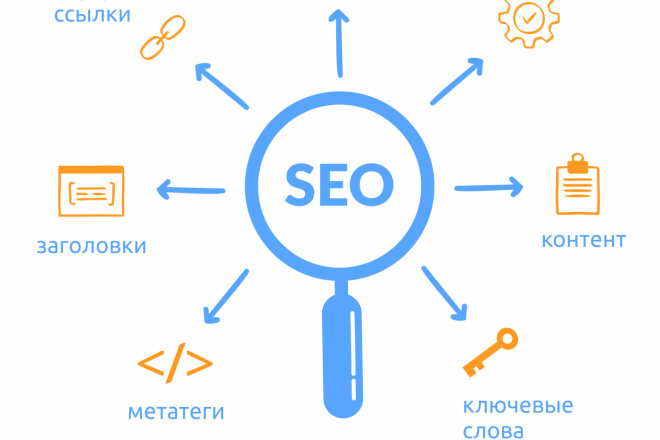 Прямо у вас под носом теперь есть то, что мы можем официально назвать «самым простым, самым высококачественным компрессором изображений» в Интернете.
Прямо у вас под носом теперь есть то, что мы можем официально назвать «самым простым, самым высококачественным компрессором изображений» в Интернете.
Встречайте онлайн-компрессор фотографий от Small SEO Tools.
Значительно сжать размер JPG и PNG без потери качества
Инструмент сжатия изображений JPG и PNG от Small SEO Tools — это мощный онлайн-инструмент, который использует передовую технику для значительного уменьшения размера ваших фотографий, изображений или графических документов, сохраняя при этом качество и разрешение изображения с максимальной точностью.
- Сжатие изображений До 70% (уменьшение размера файла)
- Загружайте 20 изображений за раз, не более 5 МБ каждое.
- Поддерживаемые форматы файлов: JPG, JPEG, PNG
- Поддерживаемый метод сжатия файлов: Lossless
Качество изображения, создаваемого этим инструментом, обычно настолько велико, что вы едва ли найдете видимые различия между сжатым изображением и исходной версией.
Наш инструмент для сжатия фотографий может сжимать файлы типов jpg, jpeg и png.
С помощью этого инструмента вы можете сжимать изображения для использования в Интернете, например, в социальных сетях (сокращая время загрузки и скачивания и требования к пропускной способности), а также для локального хранения (экономия места).
Вы также можете сжимать jpg в Интернете с помощью этого инструмента для уменьшения размера jpg, чтобы сжимать JPEG до 200 КБ, 100 КБ, 50 КБ или даже до 20 КБ, прежде чем добавлять их в сообщения блога и веб-страницы. Изображения меньшего размера позволяют вашим страницам загружаться быстрее, что в конечном итоге приводит к более быстрому веб-сайту и лучшему SEO для вас.
Более того, этот компрессор размера изображения может выполнять массовое сжатие нескольких изображений одновременно — до 20 изображений.
Такой массовый оптимизатор изображений позволяет невероятно легко сжимать изображения в пакетном режиме, что экономит тысячи часов времени по сравнению со сжатием десятков изображений по одному.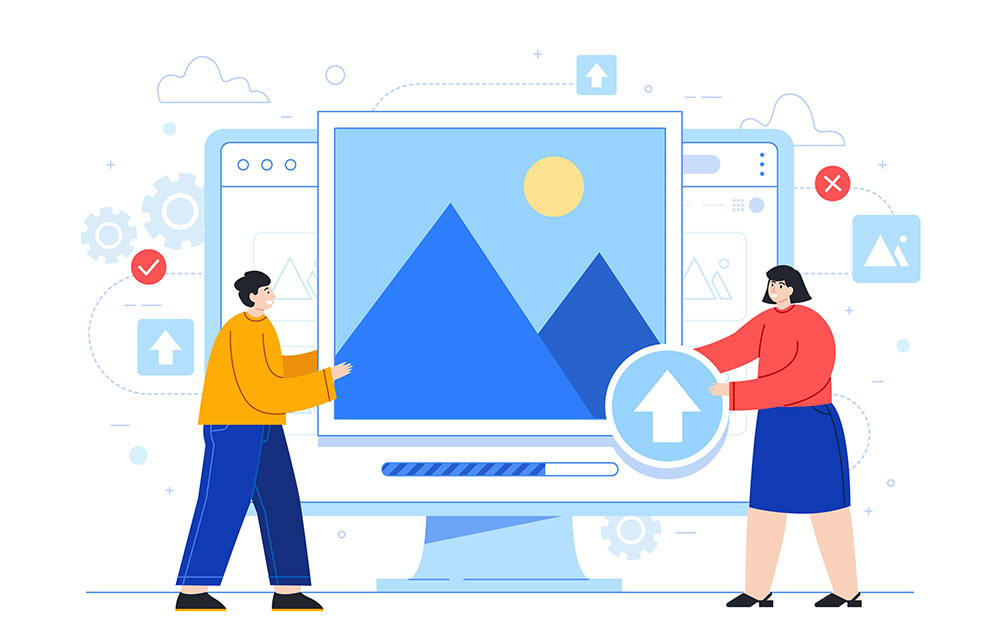
Рекомендации по сжатию изображений
Помимо экономии места для хранения, сжатие изображений также связано с оптимизацией изображений. Он называется «Оптимизация изображений» и предназначен для повышения рейтинга ваших изображений в Google и других поисковых системах изображений.
Изображения с большим размером файла замедляют работу ваших веб-страниц, что создает далеко не оптимальное взаимодействие с пользователем (UX) и саботирует ваш рейтинг в поисковых системах.
Используя онлайн-компрессор изображений, будь то изображения JPEG или PNG, вы уменьшаете размер файла, что, в свою очередь, сжимает изображения вашего веб-сайта, экономит пропускную способность, повышает производительность вашего сайта, рейтинг веб-сайта и улучшает UX вашего сайта.
Конечно, скорость страницы — один из факторов, который Google использует для ранжирования веб-сайтов. Но помимо высокого рейтинга, скорость страницы также важна для конверсии.
Почти 50% потребителей не будут ждать 3 секунды, пока загрузится сайт. Amazon даже признает, что если их страницы замедлятся всего на одну секунду, они потеряют 1,6 миллиарда долларов продаж в год.
Amazon даже признает, что если их страницы замедлятся всего на одну секунду, они потеряют 1,6 миллиарда долларов продаж в год.
Поэтому имеет смысл сжимать изображения перед их загрузкой на веб-сайт.
Как указывалось ранее, наш инструмент использует метод сжатия без потерь, чтобы значительно уменьшить размер файла изображения, сохранив при этом все важные данные.
Вот несколько общих советов по оптимизации изображений для Интернета:
- Используйте веб-шрифты вместо размещения текста внутри изображений; они выглядят лучше при масштабировании и занимают меньше места.
- На своем веб-сайте используйте CDN для быстрой доставки изображений посетителям по всему миру.
- Максимально используйте эффекты CSS3 в своих изображениях.
- Размер файла изображения и размеры изображения не совпадают. Убедитесь, что вы сохраняете изображения в правильных размерах.
- В некоторых случаях может потребоваться ленивая загрузка изображений для более быстрого рендеринга первой страницы.

- Используйте растровые изображения или растровые изображения только для сцен с большим количеством форм и деталей.
- Уменьшите разрядность до меньшей цветовой палитры.
- По возможности используйте векторные изображения вместе с PNG и JPG.
- Обрежьте пустое пространство, чтобы удалить ненужные данные.
- Удалите все ненужные метаданные изображения
- Насколько большими должны быть ваши файлы изображений? Для веб-изображений хорошим эмпирическим правилом является попытка сохранить размер файла изображения ниже 70 КБ.
- Выберите правильный тип файла. Основные типы файлов, используемые для публикации изображений в Интернете, — это JPG, GIF и PNG.
Типы файлов JPEG (или .jpg) обеспечивают наилучшее качество при наименьшем размере файла и отлично подходят для обычных фотографий, снимков экрана и общих веб-изображений, таких как фотографии продуктов электронной коммерции.
Изображения GIF (.gif) имеют более низкое качество, чем изображения JPEG, и используются для более простых изображений, таких как значки, анимация, эскизы и декоративные изображения (но не обязательно большие изображения).
Файлы PNG (.png) могут быть хорошей альтернативой как JPEG, так и GIFS. Если вы можете получать фотографии продуктов только в формате PNG, попробуйте использовать PNG-8 вместо PNG-24. PNG превосходны в качестве простых декоративных изображений из-за их чрезвычайно маленького размера файла. PNG поддерживает высокую детализацию и высокое разрешение.
Что такое сжатие без потерь и сжатие с потерями?
Сжатие с потерями и сжатие без потерь — два широко используемых метода.
Сжатие без потерь уменьшает размер файла без потери качества. Он в основном перезаписывает данные исходного файла более эффективным способом без потери информации.
Метод сжатия с потерями преднамеренно фильтрует и отбрасывает избыточные и ненужные данные в процессе сжатия, чтобы уменьшить объем информации.
При сжатии без потерь данные могут быть восстановлены при распаковке файла обратно в исходное состояние, а при сжатии с потерями данные не могут быть восстановлены при распаковке файла.
БЕЗОПАСНОСТЬ СОДЕРЖИМОГО
Мы поняли. Это нормально, когда вы начинаете думать о безопасности ваших изображений, загружая их на веб-сайт для сжатия.
Но вот наша гарантия:
Ваши изображения на 100% в безопасности. Мы не просматриваем, не делимся и не храним их на наших серверах. Мы гарантируем вам полную конфиденциальность и конфиденциальность при использовании наших услуг.
5 лучших бесплатных сайтов для сжатия изображений в Интернете 2022
Маленькие изображения в Интернете, которые по-прежнему выглядят четкими, просто необходимы — например, на веб-сайтах и в подписях электронной почты. Здесь вы найдете обзоры лучших сайтов для бесплатного сжатия изображений онлайн . Ожидайте сэкономить около 70–90 % без заметной разницы во внешнем виде.
5 лучших сайтов для бесплатного сжатия изображения онлайн
1. ShortPixel — лучший инструмент для сжатия изображения онлайн бесплатно
Плюсы ShortPixel
Минусы короткого пикселя
2. Compressor.io — лучшая альтернатива сжатию изображений онлайн
Compressor.io — лучшая альтернатива сжатию изображений онлайн
Плюсы Compressor.io
Минусы Compressor.io
3. Img2Go Сжимайте изображения онлайн — включает изменение размера, преобразование и многое другое
Плюсы Img2Go
Минусы Img2Go
4. TinyJPG — простая альтернатива онлайн-сжатию изображений
Плюсы TinyJPG
Минусы TinyJPG
5. Imagify — отличное сжатие изображений с ограничениями по размеру
Воображай плюсы
Представьте себе минусы
Во-первых, миски, полной томатного сока, достаточно
Когда руки и пальцы пахнут приготовленным блюдом, хорошо иметь достаточное количество томатного сока и несколько минут, ну, руку.
Для известного и достаточно многообещающего народного средства:
- В большую салатницу налейте томатный сок.
- Опустите руки в миску и сок.

- Подождите 5 минут.
- Вытяните руки, пахнущие свежестью и почти чистотой.
Говорят, что он также помогает избавиться от запаха вонючей собачьей шерсти.
В любом случае, теперь, когда мы снова можем прикасаться к клавиатуре и экрану, давайте получим вонючий размер наших файлов изображений (по цене меньше, чем цена томатного сока):
5 лучших сайтов для сжатия изображений онлайн бесплатно
Чтобы сделать изображения меньше, скажем, для подписи электронной почты, вы можете уменьшить их разрешение (уменьшить их в буквальном смысле), или вы можете уменьшить их видимое качество, или вы можете уменьшить их размер при том же разрешении, не связываясь с качество видно.
Последнее возможно, конечно, если пожертвовать деталями и информацией; интеллектуальные алгоритмы означают, что потерянная информация в основном не будет иметь заметного значения для случайного взгляда на изображение: идеально подходит для изображений, которые должны выглядеть хорошо с первого взгляда и должны быть очень маленькими.
Существует множество мощных инструментов для уменьшения размера файла изображения для любой платформы. Для нечетных изображений прекрасно работают бесплатные онлайн-компрессоры изображений. Вот четыре бесплатных сайта, которые лучше всего сочетают простоту использования с плавным сжатием:
1. ShortPixel — лучший онлайн-инструмент для сжатия изображений бесплатно
ShortPixel — мощное программное обеспечение как услуга для оптимизации изображений, которое позволяет изменять размер, ленивую загрузку, конвертировать и сжимать изображения на лету для вашего веб-сайта с помощью плагины и API, интерфейс командной строки и многое другое.
Он также разумно сожмет нечетное изображение для вас так, как вам нужно, с непревзойденным сжатием.
«С потерями», хотя это может показаться опасным, почти всегда безопасный выбор с ShortPixel. (Обратите внимание, что у вас есть возможность пожертвовать уменьшением размера ради повышения качества.)
Используемый анонимно, ShortPixel позволяет сжимать до 10 МБ, (бесплатная) учетная запись дает вам 100 больших изображений в месяц.
Благодаря интерфейсу перетаскивания ShortPixel достаточно прост в использовании, а местами, возможно, излишне запутан и нечеток. Например, лайтбокс, который позволяет сравнивать до и после, прячется за глаз, и вы должны убедиться, что выбрали уровень сжатия перед загрузкой файлов.
Жаль, что сообразительность ShortPixel не распространяется ни на подбор идеального формата изображения, ни на конвертацию вообще. Например, многие изображения PNG без прозрачности выиграют от преобразования в JPEG.
В любом случае, даже без настроек, учетной записи и конфигурации, ShortPixel действительно сияет удивительно сжатыми файлами JPEG и PNG, возвращаемыми в одно мгновение.
ShortPixel Pros
- Высокооптимизированное сжатие файлов
- Позволяет выбирать между сжатием без потерь и сжатием с потерями
- Бесплатная учетная запись позволяет сжимать изображения размером более 10 МБ свой собственный
- Не будет изменять размер изображений
2.
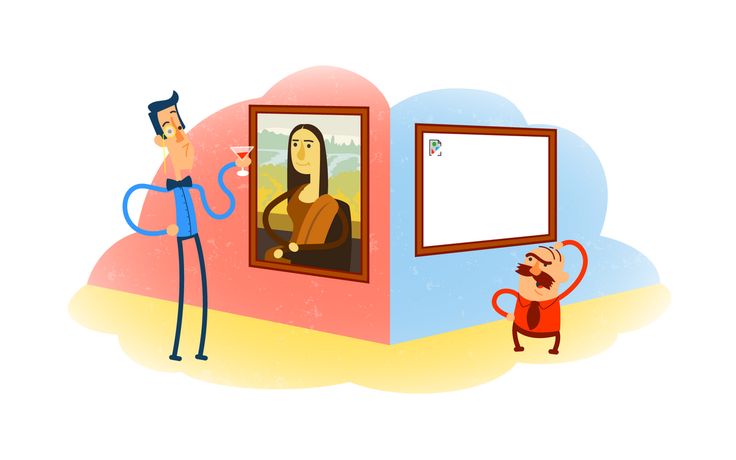 Compressor.io — лучшая альтернатива сжатию изображений в Интернете
Compressor.io — лучшая альтернатива сжатию изображений в ИнтернетеПеретаскивание — это все, для чего вы здесь? Для этого существует Compressor.io!
Благодаря удивительно простому рабочему процессу Compressor.io позволяет вам перетаскивать файл и сразу же забирать его в сильно сжатом виде.
Вы по-прежнему можете выбирать между сжатием без потерь и сжатием с небольшим снижением качества и повышением качества, а также загружать несколько файлов сразу, и все это в пределах легкой досягаемости. Полезные дополнительные инструменты (например, изменение размера изображений и их массовое переименование), увы, ограничены платными аккаунтами.
Каждый получает еще один великолепный инструмент: большой лайтбокс для сравнения сжатого изображения с оригиналом.
Compressor.io Pros. Минусы
- Преобразование между форматами изображений не поддерживается
- Для изменения размера изображения требуется платная версия
Если вы делаете одно, то можете делать и другое; а потом третий?
С Img2Go это возможно. На первом этапе он аккуратно и очень удобно сожмет ваше изображение в формате PNG или JPEG. Другие бесплатные онлайн-компрессоры могут предложить лучшее сжатие, но то, что будет дальше, делает Img2Go особенно полезным.
На первом этапе он аккуратно и очень удобно сожмет ваше изображение в формате PNG или JPEG. Другие бесплатные онлайн-компрессоры могут предложить лучшее сжатие, но то, что будет дальше, делает Img2Go особенно полезным.
На следующем этапе вы можете передать сжатое изображение другим инструментам Img2Go и изменить их размер, обрезать или, возможно, поставить водяной знак. Вы также можете сжимать и конвертировать между PNG и JPEG за один раз.
Добавленные функции добавляют немного сложности, что, в свою очередь, было бы неплохо иметь для создания повторяемых рабочих процессов, включающих несколько шагов. Превью полученных изображений тоже было бы хорошим дополнением.
Img2Go Pros
- Позволяет конвертировать в JPEG или PNG и сжимать за один шаг
- Упрощает дальнейшую работу с изображением: изменение размера, поворот, обрезка,… до максимального уровня
- Добавленная функциональность также немного усложняет интерфейс.
4.
 TinyJPG – простая альтернатива онлайн-сжатию изображений
TinyJPG – простая альтернатива онлайн-сжатию изображенийПеретащите свое огромное изображение, загрузите свое крошечное изображение.
TinyJPG начинался как TinyPNG и вырос до сжатия файлов PNG и JPEG в Photoshop, на веб-сайтах, в настольных приложениях и, тем не менее, позволяя загружать графику.
Бесплатное использование, увы, ограничено файлами размером до 5 МБ, и вы не получите предварительный просмотр или сравнение до/после; вы не сможете выбрать какие-либо параметры и уровни сжатия или способ изменения размера изображений для дальнейшего уменьшения размера.
Вы получаете свое изображение (или изображения, до 20 за раз) обратно в сжатой форме. Результаты не выдающиеся, но наиболее полезные, и у TinyJPG есть счастливая панда, которая составит вам компанию, пока ваши изображения уменьшаются.
Плюсы TinyJPG
- Значительное уменьшение размера файла изображения
- Простота использования с небольшими излишествами
- Не изменяет размер изображений и не конвертирует их в другой формат
5.
 Imagify — превосходное сжатие изображений с ограничениями по размеру
Imagify — превосходное сжатие изображений с ограничениями по размеруУ вас есть нечетные изображения, которые нужно оптимизировать — при условии, что они изначально не слишком велики?
Imagify, тщательный и хорошо зарекомендовавший себя сервис для оптимизации изображений на веб-сайтах от создателей плагина кэширования WP Rocket для WordPress, также позволяет сжимать изображения с помощью веб-интерфейса.
Само сжатие, а также варианты, которые вы получаете, так же хороши, как и все. Вы можете выбрать один из трех уровней сжатия и использовать Imagify для удаления метаданных EXIF, а также для изменения размера изображений. Уровни сжатия стабильны, хотя у вас нет простого способа сравнить сжатое изображение с оригиналом.
Где Imagify немного короче и что делает его использование немного громоздким, так это ограничения: для случайного использования с бесплатной учетной записью вы можете загружать только изображения размером до 2 МБ, поэтому вам, вероятно, придется изменить размер, передискретизировать и, возможно, сжать изображение еще до того, как вы сможете использовать для него Imagify. Бесплатные учетные записи также ограничены 20 МБ данных в месяц.
Бесплатные учетные записи также ограничены 20 МБ данных в месяц.
Тем не менее, для изображений, сжатых здесь и там, Imagify полезен, быстр и эффективен.
Воображение Профи
- Очень хорошо сжимает изображения
- Может удалять метаданные и изменять размер изображений на лету
Imagify Cons
- Бесплатные аккаунты обрабатывают только изображения размером до 2 МБ
- Нет сравнения исходного и сжатого изображения
- Бесплатные аккаунты не конвертируют форматы изображений
(Лучшие бесплатные сайты для сжатия изображений онлайн обновлены в июле 2022 г.)
Как оптимизировать изображения для вашего веб-сайта
Как оптимизировать изображения для вашего веб-сайта Один из самых простых способов повысить производительность вашего сайта — оптимизировать изображения. Уменьшение размера файлов изображений позволяет вашему сайту загружаться быстрее. В этой статье обсуждается несколько способов оптимизации изображений веб-сайта.
- Способ № 1. Используйте CMS вашего сайта или веб-приложение
- Метод № 2: использование онлайн-службы
- Способ № 3. Использование клиентского приложения
- Microsoft Windows
- Mac OS X
- Линукс
- Дополнительная информация
Способ № 1. Используйте CMS вашего сайта или веб-приложение
Некоторые системы управления контентом (CMS) поддерживают подключаемые модули, модули или расширения, позволяющие быстро и легко оптимизировать изображения. Все, что вам нужно сделать, это загрузить файлы изображений с помощью веб-интерфейса приложения, а оно позаботится обо всем остальном. Например, EWWW Image Optimizer для WordPress может оптимизировать файлы JPEG, PNG и анимированные GIF. Информацию о том, как использовать EWWW Image Optimizer для оптимизации изображений для WordPress, см. в этой статье.
Проверьте документацию по вашему собственному веб-приложению или системе управления контентом, чтобы узнать, есть ли какие-либо подключаемые модули, модули или расширения, которые могут оптимизировать изображения.
Способ № 2. Использование онлайн-службы
Существует несколько веб-сайтов, предоставляющих онлайн-услуги по оптимизации изображений. Хотя эти службы удобны и просты в использовании, они часто имеют ограничения, такие как ограничение размера файла и количество файлов, которые вы можете оптимизировать за один раз. Если у вас есть большие файлы или сотни файлов для оптимизации, один из других методов, описанных в этой статье, может оказаться более подходящим выбором.
Однако, если у вас есть только несколько изображений для оптимизации или если вы не хотите загружать и устанавливать программу на свой компьютер, эти онлайн-оптимизаторы могут быть всем, что вам нужно.
Например, Dynamic Drive предоставляет онлайн-сервис, который позволяет оптимизировать файлы изображений и преобразовывать их между наиболее популярными форматами изображений (JPEG, PNG и GIF). Чтобы использовать оптимизатор, посетите http://tools.dynamicdrive.com/imageoptimizer.
Вот некоторые дополнительные онлайн-услуги по оптимизации изображений.
- Оптимизатор изображений: Эта служба может оптимизировать файлы JPEG, PNG и GIF.
- JPEG-Optimizer: как следует из названия, эта служба специализируется на обработке файлов JPEG.
- TinyPNG: как следует из названия, эта служба специализируется на обработке файлов PNG.
Способ № 3. Использование клиентского приложения
Существует множество бесплатных программ оптимизации изображений, которые можно загрузить и установить на свой компьютер. Если у вас есть большие файлы или много изображений, которые нужно оптимизировать, часто лучше всего использовать этот метод. Вы можете сразу оптимизировать пакет изображений на локальном компьютере, а затем загрузить оптимизированные версии в свою учетную запись хостинга A2 с помощью FTP.
Microsoft Windows
Для Microsoft Windows доступно большое количество приложений для оптимизации изображений, в том числе:
 Также удобно использовать для пакетной обработки нескольких файлов.
Также удобно использовать для пакетной обработки нескольких файлов.Программа установки программного обеспечения для RIOT спрашивает, хотите ли вы установить бесплатные пробные версии программного обеспечения. Чтобы избежать установки дополнительного программного обеспечения в процессе установки, убедитесь, что вы отключили выбор дополнительного программного обеспечения.
- PNGGauntlet: Эта бесплатная программа предоставляет множество возможностей для оптимизации файлов PNG. Вы также можете конвертировать файлы в формат PNG.
Mac OS X
Популярным вариантом для Mac OS X является ImageOptim. Эта бесплатная программа с открытым исходным кодом сочетает в себе функции нескольких оптимизаторов изображений, позволяя оптимизировать файлы JPEG, PNG и GIF с помощью одного пользовательского интерфейса.
Linux
Если вам удобно пользоваться командной строкой, существует множество бесплатных программ с открытым исходным кодом, которые можно использовать для оптимизации изображений.



 Выберите там уровень качества JPG, который будет влиять на силу сжатия файла.
Выберите там уровень качества JPG, который будет влиять на силу сжатия файла. Здесь также можно выбрать метод масштабирования. В большинстве случаев сработает указанный по умолчанию Lanczos (фильтр Ланцоша).
Здесь также можно выбрать метод масштабирования. В большинстве случаев сработает указанный по умолчанию Lanczos (фильтр Ланцоша).

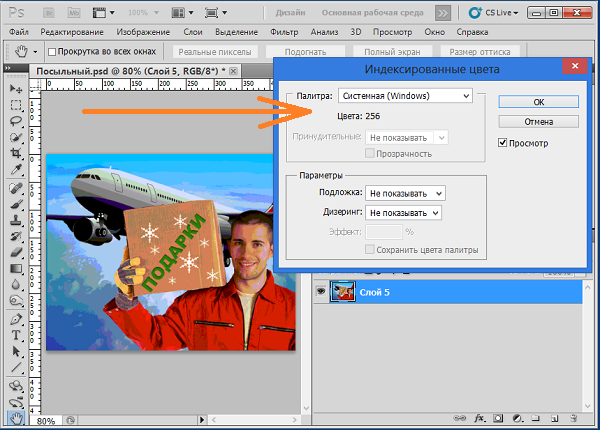 Есть аналогичная разработка для работы с форматом png.
Есть аналогичная разработка для работы с форматом png. Можно загрузить как и самый подходящий вариант, так и все сразу.
Можно загрузить как и самый подходящий вариант, так и все сразу.

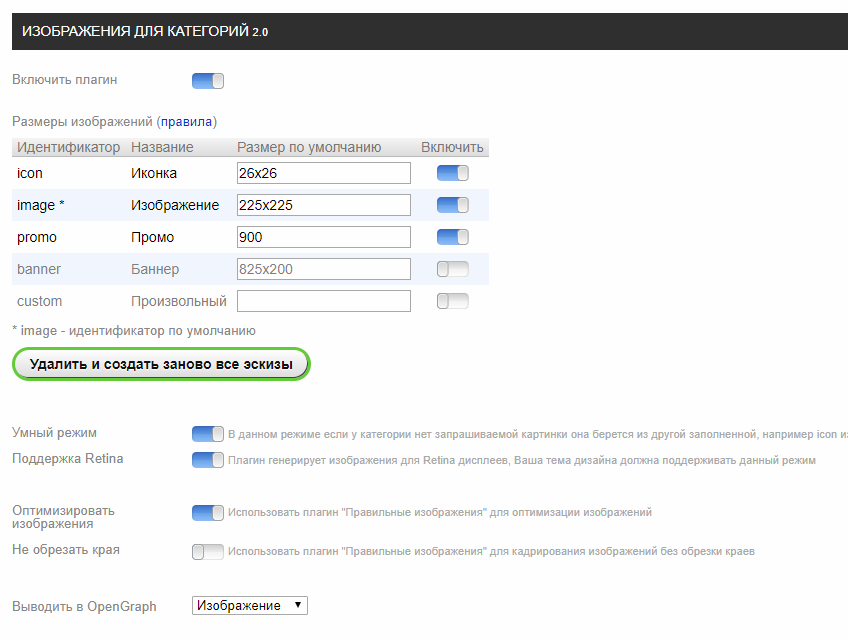
 Также удобно использовать для пакетной обработки нескольких файлов.
Также удобно использовать для пакетной обработки нескольких файлов.